Es dauert nur Sekunden, bis man erkennt, dass die Touch Bar tatsächlich eine faszinierende Erweiterung ist. Und es dauert ein paar Stunden, bis man erkennt, dass sie die typischen Macken einer Neuerung in der ersten Generation hat: Sie funktioniert noch nicht überall so, wie man es erwarten würde. Vor allem in Anwendungen von Drittanbietern – was natürlich nicht anders zu erwarten war und sich auch zügig ändern wird. Dann erkennt man nach knapp einem Tag in der Praxis, dass sie dennoch schon jetzt ein wirklich nützliches Werkzeug sein kann. Und auch ansonsten ist das neue MacBook Pro eine grundsolide Weiterentwicklung.
Neues MacBook Pro 2016: So funktioniert die Touch Bar
Anders als ein Touch- oder Trackpad ist die Touch Bar ein echtes Display. Ein Bildschirm mit 2170 x 60 Pixeln, das sich, so Apple, am besten aus einem Blickwinkel von 45 Grad ablesen lässt. Das ist sinnvoll, denn schließlich ist das ungefähr der Blickwinkel, aus dem man bei der Arbeit automatisch darauf blickt wenn man mit dem Laptop arbeitet.
Der langgezogene Touchscreen oberhalb der herkömmlichen Tastatur fühlt sich dabei nicht etwa an, wie der Touchscreen von iPhone oder iPad. Eher fühlt sich die mattierte Touch Bar an, wie auch die Tastatur selbst: Die Nutzung des Zusatz-Bildschirms fühlt sich deshalb natürlich an und nicht so, als ob sie ein Fremdkörper wäre.
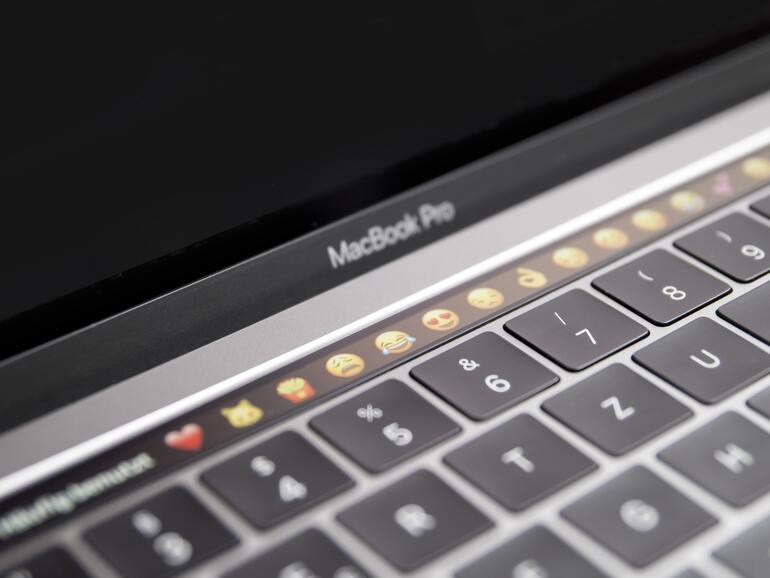
Die Touch Bar ist in drei Bereiche unterteilt: Der linke und der rechte Teil der Touch Bar steht dabei bislang allein Apples eigenen Buttons zur Verfügung. Der linke Abschnitt mit einer Breite von 128 Pixeln wird zum Beispiel für die Escape-Taste verwendet. Die „Kontrollleiste“, der gut 600 Pixel breite Abschnitt auf der rechten Seite, ist der Ort, an dem Buttons für die Lautstärke- oder Helligkeitsregelung landen – und der Button für Siri. Auch wenn diese Bereiche bislang nur vom Betriebssystem selbst verwendet werden können, können Sie diese als Nutzer modifizieren (Systemeinstellungen > Tastatur > Kontrollleiste anpassen). So können Sie beispielsweise „Siri“ gegen die Bildschirmsperre oder den Schnellzugriff auf die Mitteilungszentrale austauschen.
Der mit 1370 Pixeln größte Abschnitt liegt in der Mitte der Touch Bar und steht für die erweiterte Bedienung von Apps zur Verfügung. Es ist der Bereich, in dem sich Entwickler austoben können und in dem die meisten überraschenden und innovativen Verwendungszwecke der Touch Bar zu erwarten sind.
Die Touch Bar des MacBook Pro Late 2016 im Einsatz
Alle MacBook-Pro-Vorgängergenerationen verfügten über fest verbaute und im Arbeitsalltag nützliche Funktionstasten oberhalb der Zahlenreihe der Tastatur. Tasten für die die Regelung von Lautstärke beispielsweise. Oder für die Aufhellung oder Abdunkelung des Bildschirm, sowie für die Nutzung von Exposé, Mission Control und mehr.
Diese Funktionen muss nun die Touch Bar übernehmen und tut dies recht zufriedenstellend. Die wichtigsten Funktionstasten finden sich jetzt im rechten Bereich der Touch Bar. Stets und ständig. Was wichtig ist, das kann man selbst konfigurieren. Mit einem Tipp auf den Pfeil neben dem ganz linken der vier Elemente werden weitere Funktionstasten über die volle Breite der Touch Bar eingeblendet.
Die Benutzung einiger Funktionstasten ist komplexer geworden. So gibt es oben rechts standardmäßig vier Buttons: Displayhelligkeit, Lautstärke, Stummschaltung und Siri. Die beiden letzteren funktionieren wie erwartet. Nach einem Tipp auf die Buttons für Helligkeit und Lautstärke ändert sich zunächst einmal jedoch gar nichts. Stattdessen erscheint ein Schieberegler links neben dem Viererblock mithilfe dessen man die gewünschten Änderungen vornehmen kann. Alternativ kann man natürlich auch den oben bereits erwähnten Pfeilbutton antippen und bekommt dann alle klassischen Funktionstasten eingeblendet. So oder so: Das Ändern von Lautstärke und Helligkeit erfordert jetzt einen Schritt mehr. Man gewöhnt sich jedoch schnell an die Veränderung: Nach einem Tag Arbeit am neuen MacBook Pro ist die Bedienweise genau so im Muskelgedächtnis verankert wie das vorherige antippen der entsprechenden Tasten zuvor.

Etwas irritierend ist, dass die (fast immer eingeblendete) ESC-Taste eingerückt dargestellt wird und eben nicht ganz am linken Rand platziert ist. Vermutlich hat sich da einmal mehr Jony Ive durchgesetzt. Denn auch der ganz rechte Touch-Bar-Button ist nicht ganz am rechten Rand platziert, da daneben noch der Touch-ID-Sensor sitzt. Und wen kennen wir, der sehr auf Symmetrie bedacht ist? Richtig.
Der Kompromiss ist, dass die Touch Bar auch links vom ESC-Button noch berührungsempfindlich ist, so dass man den ESC-Button nicht genau treffen muss, sondern, zumindest mit nicht allzu spitzen Fingern, auch genau dorthin zielen kann, wo die ESC-Taste saß und trotzdem die entsprechende Aktion auslöst.
Neben den diversen wirklich nützlichen Funktionen (und ein paar, die ganz klar noch in der Entwicklungsphase sind), gibt es auf der Touch Bar von Systemseite her auch eine ziemlich coole Funktion: Die Emoji-Leiste. Persönlich bin ich kein großer Freund vom inflationären Gebrauch von Emoji, aber mit dieser Tastatur mit Touch Bar macht das leider viel Spaß. Der komplette mittlere Bereich der Touch Bar füllt sich mit bunten Gesichtern, Figuren, et cetera und mit einem Wisch kann man entspannt durchscrollen und die Emoji an sich vorbei fliegen lassen.
Aktuell versagt die Touch Bar jedoch wenn Apple versucht, zu viel damit zu machen. Das ist zum Beispiel in Apples Textverarbeitungsprogramm Pages der Fall, wo die Touch Bar verschiedenste Elemente anzeigt, so dass quasi Menüs auf die Touch Bar ausgelagert werden, die dann schnell nicht mehr übersichtlich sind.
Nichts für Schnell-Tipper
Bislang ausschließlich in Apples eigenen Programmen wie Notizen und Mail integriert sind Wortvorschläge, wie man sie von der Tastatur auf iPhone und iPad kennt. Auf jenen Geräten lässt sich die Existenz dieser Funktion leicht dadurch erklären, dass man dort in der Regel nicht mit 10 Fingern tippen kann und langsamer schreibt. Auf dem Mac hingegen sind die Wortvorschläge vergebene Liebesmühe. Speziell für Menschen, die schnell tippen können. Wenn man in der Lage ist sich mit einer hohen Anschlagzahl über die Tastatur zu bewegen, dann tippt man ohnehin „blind“, beziehungsweise mit den Augen auf dem Bildschirm – und nimmt die Wortvorschläge gar nicht wahr. Und selbst wenn man sich dazu zwingt, helfen sie einem kaum weiter. Nicht nur, dass sie oft etwas zu spät kommen, man ist auch mit dem Zuendetippen des jeweiligen Wortes meist deutlich schneller als wenn man zwischendurch immer mal wieder Mittel- oder Zeigefinger nach oben streckt, um den entsprechenden Wortvorschlag auf der Touch Bar zu erreichen.
Die neue, neue Tastatur
Wenn wir uns schon dem Thema Tippen widmen, dann können wir auch gleich einen Ausflug zur Tastatur selbst machen. Die Tastatur im neuen MacBook Pro ist eine überarbeitete Version der Tastatur, die wir schon vom MacBook kennen.
Ich persönlich habe mich schon mehrfach als Fan eben jener Tastatur geoutet, weiß aber, dass sie auch zahlreiche Gegner hat. Die zweite Generation dieser Tastatur hat einen nochmals knackigeren Anschlag. Mir macht das Schreiben auf ihr Spaß. Und ich bin extrem schnell auf dieser Tastatur unterwegs; das ist schon nach wenigen Tagen im textlastigen Redaktionsalltag zu spüren.
Während ich der Auffassung bin, dass die meisten meiner Kommentare zur Touch Bar allgemeingültig sind, bin ich mir sicher, dass die Liebes- oder Hassbeziehung zu dieser Tastatur vollständig subjektiv ist. Wer bislang schon immer den alten Apple-Tastaturen aus den 1990er- oder 1980er-Jahren nachgeweint hat, wird sich für diese Tastatur nicht erwärmen können.
Touch ID
Bei allem Gerede über die Touch Bar darf man Touch ID nicht vergessen – die andere große Neuerung, die diese MacBook-Pro-Generation mit sich bringt. Natürlich war die Integration von Touch ID in die Macs absehbar. Umso erfreulicher, dass Apple diesen Schritt nun gegangen ist.
Der Nutzen von Touch ID entfällt jedoch fast wenn man über eine Apple Watch verfügt. Das Öffnen des MacBook Pro inklusive automatischer Entsperrung mit der Apple Watch ist nicht wesentlich langsamer als die Authentifizierung über den neuen Touch-ID-Button.
Nett wäre für die Zukunft eine optionale Kombination der verschiedenen Sicherheitsmechanismen: Wenn man über einen Mac mit hochsensiblen Daten verfügt, wäre es nicht verkehrt, wenn man ihn so konfigurieren könnte, dass zum Entsperren Touch ID und zusätzlich die Präsenz der Apple Watch oder das Eintippen eines Passwortes erforderlich wäre.
MacBook Pro mit Touch Bar: Die Anschlüsse
Eins der absoluten Aufreger-Themen nach der Präsentation der neuen MacBook-Pro-Modelle war die neue Anschluss-Situation. Apple setzt nun voll auf USB-C-Buchsen die mit Thunderbolt 3 funktionieren. Das günstigere 13-Zoll-MacBook-Pro ohne Touch Bar verfügt über zwei dieser Anschlüsse, alle anderen Modelle über vier. Auf technischer Seite hat Apple sich mal wieder für einen überlegenen Standard entschieden und es verwundert nicht, dass man in Cupertino mal wieder „all in“ geht und alle weiteren Anschlüsse über Bord wirft.
Für die Kunden ist dies allerdings ein zweischneidiges Schwert. Zwar hat man ein zukunftssicheres Gerät, braucht dafür aber für praktisch jedes Accessoire einen Adapter. Und wenn man bereits schon ganz gut mit Thunderbolt-Adaptern ausgestattet ist, braucht man trotzdem neue Varianten.
Alte Festplatten, USB-Sticks, Netzwerkkabel, SD-Karten – all diese und noch viel mehr Geräte können nicht mehr unmittelbar mit dem neuen MacBook Pro verbunden werden. Sogar für das immer noch brandneue iPhone 7 benötigt man einen Adapter, um es mit Apples nicht mal zwei Monate später erschienenen Computer verbinden zu können.
USB-C gehört ganz klar die Zukunft. Aber das MacBook Pro existiert im Hier und Jetzt. Beim MacBook, einem Gerät für Avantgardisten und Menschen, die ohnehin größtenteils ohne Peripherie-Geräte auskommen ist das etwas anderes. Beim MacBook Pro jedoch fehlt die bislang bekannte Anschluss-„Vielfalt“ aus zumindest zwei verschiedenen Buchsen plus SD-Kartenslot. Etwas weniger groß wäre die Aufregung sicherlich, hätte Apple sich entschieden, einen Teil des Platzes für die Beigabe eines USB-C-Adapters aufzuwenden. So wie auch beim iPhone (Lightning auf Klinke).
Auf dem Benchmark-Prüfstand
Bislang hatten wir lediglich das 13-Zoll-Modell der neuen MacBook-Pro-Generation mit Touch Bar im Testlabor. Dort ließen sich keine allzu großen Sprünge im Vergleich zum Vorgängermodell erkennen. In Geekbench, unserem Benchmarking-Tool der Wahl, erzielte es 3.921 Punkte im Single-Core-Test und liegt damit ungefähr 5 Prozent vor dem alten 13-Zoll-MacBook-Pro. Im Multi-Core-Test ließ es mit 7.592 Punkten das alte MacBook Pro rund 8 Prozent hinter sich.
Anders stellt sich das Kräfteverhältnis bei den GPU-Tests dar. Im Geekbench-OpenCL-Test kam das Touch-Bar-MacBook-Pro auf 30.812 Punkte gegenüber den 16.781 Punkten des alten MacBook Pro – fast doppelt so gut also.
Die neue Grafik-Power
Ein zumindest in Tech-Kreisen heiß diskutiertes Thema ist Apples Sinneswandel bei den Grafikchips. Apple trennt sich komplett von Intels Iris Pro und setzt stattdessen auf verschiedene AMD-Modelle, wobei die 15-Zolle-Modelle weiterhin auch über Intels HD-530-Grafikprozessor verfügen – für die Momente, in denen nicht die volle Grafikleistung benötigt wird.
Der hauptsächliche Grund für diese Entscheidung dürfte die Leistungsfähigkeit von AMDs Grafikchips sein. Diese reicht nämlich aus, um zwei von den ebenfalls auf Apples Presse-Event vorgestellten 5K-Thunderbolt-3-Display von LG zu befeuern, was Intel derzeit nicht anbieten kann. Denn, und hier kommt die Überraschung, das MacBook Pro liefert streng genommen zwei Bilder zur Darstellung auf dem 5K-Monitor, die zu einem Bild verschmolzen werden. Apple hat sich vermutlich aufgrund der Spezifikationen von DisplayPort zu diesem Schritt entschieden. Intels hauseigene Grafikprozessoren unterstützen dieses Verfahren wegen zu geringer Bandbreite jedoch nicht und könnten den Bildschirm deshalb nicht mit 60Hz bedienen. Die nächste Version des DisplayPort-Standards (Version 1.3) wird genug Bandbreite bieten. Der aktuelle Standard jedoch nicht, so dass Apple zwei DisplayPort-1.2-Streams über ein Thunderbolt-3-Kabel ausliefert. Die AMD-Chips können mit ihren sechs „Leitungen“ zwei externe 5K-Monitor, den internen Bildschirm und einen normale Monitor bedienen.
Fazit
Die Touch Bar ist gewöhnungsbedürftig, man ist aber schnell in die Arbeit mit ihr vertraut. In vielen Fällen ist sie tatsächlich mehr als eine Spielerei und eine wirklich sinnvolle Erweiterung.
Die meisten aktuell beklagten Punkte beziehen sich vor allem auf die Anschlüsse, sind also Probleme, die sich mit der Zeit von selbst erledigen werden. Mit einer Ausnahme: Dass Apple sich vom MagSafe-Anschluss zum Aufladen des MacBook Pro getrennt hat, ist bei allen Vorteilen, die USB-C mit sich bringt, ein Grund für wahre Trauer: Der magnetische Ladeanschluss war und ist schlicht weg genial! Trotzdem: Vier wirklich universell nutzbare Anschlüsse zu haben ist großartig! Gerne übersehen wird auch der wahnsinnig schnell reagierende Flash-Speicher, ein Bereich, in dem Apple nach wie vor die Messlatte setzt.
Ein echter Nachteil ist der neue Preis: Das neue MacBook Pro startet bei 1.699 Euro – ohne Touch Bar. Das erste Touch-Bar-Modell gibt es erst ab 1.999 Euro. Preise, die selbst für Apples Verhältnisse alles andere als sympathisch sind. Technisch jedoch ist das neue MacBook Pro eine runde Sache, die kaum Wünsche offen lässt.






Diskutiere mit!
Hier kannst du den Artikel "Test: So gut ist das neue MacBook Pro mit Touch Bar wirklich" kommentieren. Melde dich einfach mit deinem maclife.de-Account an oder fülle die unten stehenden Felder aus.
Die Unterschiede in der Rechenleistung sind ja gigantisch! 5 bzw. 8%, bei Benchmarks wohlgemerkt. Also im Prinzip sind „die
Neuen" hauptsächlich für Videoschnitt und 3D-Aufgaben sowie Multidisplaying gemacht, aber jeder zweite Otto heult rum, weil es noch nicht mit der neuesten Prozessorgeneration ausgeliefert wird?
Alles Grafikmenschen, wie mir scheint!
Moin,
das ist doch mal ein schöner Bericht! Ich hätte nicht gedacht das man sich an die TouchBar so schnell gewöhnt. Wenn es schon unübersichtlich in Pages wird, will ich mir gar nicht vorstellen wie das dann wohl in meinem geliebten Motion und FCP X aussieht, gibt es dazu Erfahrungen?
gruss
sedl
Ich bin tatsächlich nicht so der große Video-Schnitt-Nerd, hatte aber in meinem kurzen Spiel mit iMovie und FCPX keine Probleme – selbst auf dem kleinen MacBook Pro. Ich habe aber auch von anderen gehört, die mit Adobe Premiere und 4K-Material schwer zu kämpfen hatten...
Danke!
Lass da mal was kaputt sein getraue mich nicht eins zu kaufen! Ist doch auch mit fast jedem iPhone gerade was...
Ich habe mich gegen das neue MacBook Pro entschieden. Das kleine 13er ohne Touchbar ist zu langsam im Vergleich mit vorherigen Geräten - die besser ausgestatteten Pros mit der Touchleiste lassen sich nicht reparieren! Wenn da eine SSD müde wird oder den Geist aufgibt, kann man 3000 Euro wieder neu ausgeben! Jeder Applereparaturdienstleister bestätigt das: das Umlöten funktioniert nicht!!!! Habe mir gestern ein 2015er noch recht günstig ein 15er MacbookPro mit der Höchstausstattung gekauft und was dann in ein paar Jahren wird, mal sehen. Wenn dann Apple nur noch nicht repaparturfähige Rechner baut, werde ich wohl doch noch umsteigen. Bei den meisten PC-Laptops kann man z.b. die Akkus einfach selber austauschen - ohne Werkstatt. Mich hatte bisher Windows abgeschreckt, mit dem ich leider ich auch immer wieder mal arbeiten muss. Und Windows 10 überschreibt sogar Benutzereinstellungen, die man nach jedem Update wieder neu einrichten muss.
Das muss dann letztlich natürlich jeder für sich selbst entscheiden. Gerade bei einem Gerät der ersten Generation nach einem deutlichen Umbau würde ich immer dazu raten, Apple Care mitzukaufen.
Das denke ich auch. Nicht am falschen Ende sparen. Ein MBP benutzt man jeden Tag und meist sehr lange. Da ist die Belastung eine andere als bei "Sonntagsfahrern". Apple Care ist bei mir immer Pflicht. Habe dadurch auch schon so manchen Ärger vermieden und letztlich Kohle gespart.
Ansonsten: Der Artikel bestärkt mich in dem, was ich mir schon vorher so vorstellen konnte. Der künstliche Hype in den Medien VOR Veröffentlichung der Geräte war doch ohnehin nur Marketing für more Clicks. Auf solch Geschrei kann man als real Denkender nichts geben. Die Praxis zeigt, was es taugt.
Nun dann oute ich mich mal hier: Ich habe mir ein MBP13 mit TouchBar bestellt. Derzeit nutze ich ein MBP15 - Late 2014. Prinzipiell genügt mir das Gerät für meine Anfordernisse. Da ich es sehr oft mitnehme ist mir das Gewicht sehr wichtig und mir ist es dtl zu schwer. Mittlerweile hängt das System auch oft, obwohl ich macOS sogar als Clean-install aufgesetzt habe - damit beschäftige ich mich aber wenn mein neues Book da ist.
Alternativ habe ich auch überlegt mir einen iMac und ein MacBook 12 zuzulegen, aber davon bin ich wegen div. Softwarelizenzen und dem doch vorhandenen (wenn auch geringem) Aufwand des Synchronisierens wieder abgekommen.
Was vll auch erwähnt werden sollte - meine Anwendungsbedarf. Ich arbeite hauptsächlich mit Office-Anwendungen, Internet und Organisation (Cal, Mail, Evernote,...) - gel. auch mit Fotobearbeitung, meinem Hobby.
Mir ist es übrigens auch sehr wichtig, dass jeder Erfahrungsbericht auch angibt, welche Anforderungen an das Gerät gestellt werden - nur dann kann ich auch was damit anfangen...
Ich freue mich jedenfalls auf mein MBP und wünsche das auch allen anderen.
Liebe Grüße
Nur eine kurze Ergänzung: wenn man die Helligkeit über die touchbar einstellt muss man nicht unbedingt den Helligkeitsknopf drücken und dann den Schieberegler bedienen ( 2 einzelne Schritte) es reicht auch die Helligkeitsfläche nur gedrückt zu halten und direkt den Finger seitlich zu verschieben (1 Schritt).
Habe ich heute selber erst gemerkt...
Die Behauptung, das neue Macbook Pro sei weniger gur reparierbar, mag aus Sicht eines Reparaturdienstes richtig sein aber aus Sicht eines Users ändert sich nicht viel. Wer hat schon beim bisherigen Modell je die SSD wegen eines Defekts wechseln müssen? Und was hätte das gekostet? Die kompatiblen SSDs von OWC sind nicht weniger teuer, als Apples eigene. Und falls wirklich mal eine SSD kapitt ginge, wird eben das Logicboard gewechselt, der Rest des Rechners kann doch weiter verwendet werden. Zumal auf einem Motherboard neben SSD, RAM und CPU hunderte andere Bauteile sitzen, die genau so kapitt gehen können. Aber wie oft kommt so etwas vor? Fast nie. Der wahre Grund für das Gejammere ist die nicht mehr vorhandene Aufrüstmöglichkeit. Aber die ist auch eher theoretisch. Aufrüstmöglichkeiten sind auf Grund ständig wechselnder Sockel nur zwei drei Jahre lang gegeben. Und irgendwann ist auch der Rest des Rechners veraltet. Wer schon beim Kauf des Macbook Pro an der Ausstattung sparen muss, weil das Geld fehlt, käme auch mit Aufrüstmöglichkeiten nicht billiger davon, im Gegenteil. Man zahlt dann zwei CPUs, zwei SSDs und die alten kleinen RAM-Module waren auch bisher nahezu unverkäuflich. Sinnvoller ist, sich gleich für die richtige Speichergröße zu entscheiden. Das ist am Ende billiger und schneller obendrein. Denn Nachrüstmodule sind nicht so schnell, wie Apples originale Bauteile.
PS:
Ich habe mich für das 15" Modell entschieden und als einzige Aufrüstung die 512GB SSD gewählt. Der Aufpreis für die 2,9GHz CPU lohnt nicht, denn 15% schneller merkt kein Mensch. Würde ich damit spielen wollen, hätte ich die paar Euro für die schnellere GPU auch noch ausgegeben, brauche ich aber nicht. Und mehr als 16GB RAM gibt es gar nicht und brauche ich nicht. Das ist in meinen Augen eine sinnvolle Ausstattung für die nächsten 5 Jahre. Und ich bezweifele, daß 99% der potenziellen Kunden wirklich nachträglich aufrüsten müssten oder würden, wenn sie es könnten.
Danke für den Tipp mit der Helligkeitseinstellung auf der Touch Bar, so funktioniert es ganz einfach! Auch für den Hinweis zum Reparatur vielen Dank, werde den Care Plan noch dazu kaufen.
Vielleicht hat ja jemand gleich noch einen Tipp hierzu: Nachdem ich den Touch Sensor eingerichtet habe, kann ich mein MBP 13" nicht mehr mit der Eingabe des Passwortes entsperren, es passiert nix beim Klick auf das Bildchen. Nur der Sensor entsperrt das Gerät - ist das so gewollt oder gibt es eine Einstellung dafür? Danke schon mal!
Ich nutze das neu MBP seit gestern und bin bis jetzt sehr zufrieden: Die kleine Variante ist in den Abmessungen noch kleiner als das 13" - MacBook Air, fasst sich noch wesentlich wertiger an, ist mit dem kleinsten Prozessor schnell genug für Fotobearbeitung (Video mit FCP X noch nicht getestet) und an die Touch Bar werde auch ich mich schnell gewöhnen.
Geärgert habe ich mich dennoch auch hier wieder über Apple: Alle herkömmlichen Anschlüsse fliegen über Bord, aber es gibt keine wirklich sinnvollen Adapter bzw. Adapter-Hubs von Apple dazu. Um einen herkömmlichen USB-Anschluss dazu zu bekommen, zahlt man 59,99€ für einen HDMI-Adapter. Daneben hängt noch ein DVI-Adapter im Regal, den selbst nach Meinung der Store-Verkäufer keiner braucht. Aber einen Adapter mit USB und SD hat zumindest von Apple noch keiner gesehen... Auch passende Clip-Cases - Fehlanzeige, sollen aber noch kommen.
Fazit: tolles Gerät mit leichten Schwächen in der Peripherie ;O)
Hallo, es gibt einen Adapter für € 87,99 - , u.a. auch bei Amazon.
"Minix Neo-C USB-C Multiport Adapter Silver oder Space Grau. HDMI 4K support, G
Gbe, 2 USB 3.0. micro SD/TF, SD Card reader, USB Typ-C"
Beste Grüße
Petra
Besser den Satechi-Adapter mit drei USB-A-Anschlüssen, SD und Micro-SD.
https://www.amazon.de/Satechi-Typ-C-Combo-MacBook-Ladeanschluss/dp/B019PHF9UO/ref=sr_1_9?ie=UTF8&qid=1480204771&sr=8-9&keywords=Satechi
https://www.amazon.de/gp/product/B015YRD8HK/ref=oh_aui_detailpage_o01_s00?ie=UTF8&psc=1
Ich habe mein Gerät vor 1 Woche bekommen. Bin begeistert, habe bis jetzt auf Macbook Air 13 zoll gearbeitet. Zwei Sachen sind wirklich störend : man sieht von aussen nicht ob der laptop geladen ist oder nicht - man muss Ihn aufklappen. Batterie ist nach 6,5 Stunden tot, [Skull] ohne ständig drauf zu arbeiten, vollständiges aufladen dauert 1,5 stunden.
Nachdem sich Apple von einer wirklichen Pro-Version bei der Monitorgröße ihrer Laptops verabschiedet hat, nun also noch die Verabschiedung von der für Profis eigentlich typischen Vielfalt der Schnittstellen für Peripherie. Wenn man sogar das iPhon mit einem dusseligen Bamsel ankoppeln muss, muss ich mich schon an den Kopf fassen. Und sogar ne SD-Karte muss man über einen Kartenleser, den man an einen Kartenleseradapter hängen muss einlesen? Lachhaft. Das ist m.E. designter Selbstmord auf Raten. Würde das Teil diese Nachteile mit einem exorbitanten Leistungszuwachs aufwiegen, hätten die Pros ja wenigstens ETWAS als Ausgleich. Apple setzt wohl endgültig auf den Heimanwender und verabschiedet sich langsam aber sicher immer weiter von den ernsthaften Gestaltern.
Und hier noch was Lustiges zum Thema.
https://www.youtube.com/watch?v=-XSC_UG5_kU
Lachhaft ist nur, daß jeder der hier schreibt, glaubt, genau zu wissen oder gar selbst festlegen zu können, was die Profis brauchen und was nicht. Es gibt weder DEN Profi, noch gibt es eine Definition, was ein Profigerät braucht. Das ist alles höchst individuell und jeder so genannte, selbst ernannte oder möchtegern Profi entscheidet für sich, welches Gerät ihm am meisten zusagt. Da ich selbst das neue Macbook Pro professionell einsetze (Architekt), weiß ich genau, wovon ich spreche. Und ich vermisse am neuen Macbook Pro genau zwei Dinge, den Magsafe und einen SD Slot. Als Magsafe Ersatz habe ich ein Griffin Breaksafe und für SD Karten und USB A den Satechi Adapter. Das ist genau DAS Gerät, das ich mir für meinen professionellen Einsatz gewünscht habe. Und ich begrüße die Schlankheit und Leichtigkeit, auch wenn dafür Magsafe und SD Slot weichen mussten. Und wer seine Kabel austauscht, braucht auch keine weiteren Adapter.